Sistemul de operare Windows 10 dispune acum de un Manager de activități accesibil direct din orice joc video, printr-o comandă rapidă de la tastatură. Mai mult, acesta poate fi configurat să rămână permanent deasupra ferestrei jocului, oferind posibilitatea de a identifica procesele care consumă resurse și de a le închide fără a fi necesară ieșirea din joc prin Alt+Tab.
Acest articol prezintă widget-ul „Resurse”, integrat în bara de jocuri din Windows 10. Microsoft a adăugat acest instrument la sfârșitul lunii octombrie 2020. La fel ca toate celelalte facilități din „Xbox Game Bar”, acesta funcționează în orice aplicație Windows, nu doar în timpul jocurilor.
Accesarea barei de jocuri și activarea widget-ului Resurse
Pentru a utiliza această funcționalitate, trebuie să deschideți Xbox Game Bar. Pentru aceasta, apăsați tastele Windows+G. Comanda rapidă este valabilă în timpul jocurilor, dar și în orice altă aplicație Windows.
În partea superioară a interfeței barei de jocuri, faceți clic pe butonul de meniu, situat în dreapta ceasului.
Din meniul afișat, selectați „Resurse” pentru a activa widget-ul pe ecran.
În cazul în care interfața barei de jocuri nu apare, este posibil ca aceasta să fie dezactivată sau comanda rapidă de la tastatură să fi fost modificată. Pentru a ajusta aceste setări, accesați Setări > Jocuri > Bară de jocuri Xbox. Asigurați-vă că opțiunea „Activare bară de jocuri Xbox” este bifată. Tot aici puteți configura o comandă rapidă personalizată de la tastatură pentru deschiderea barei de jocuri.
Monitorizarea consumului de resurse
Widget-ul Resurse afișează exact ce anume consumă cele mai multe resurse. În formatul său implicit, acesta nu oferă valori numerice precise, ci clasează procesele în funcție de impactul lor asupra performanțelor sistemului (impact ridicat, mediu sau scăzut).
Dacă, în timpul unui joc, doriți să eliberați resurse, aveți posibilitatea de a închide un proces care utilizează o cantitate mare de resurse. Pentru aceasta, fie ieșiți din joc cu Alt+Tab și închideți procesul în mod normal, fie faceți clic pe butonul „X” din dreptul procesului în widget-ul Resurse. Această acțiune va închide procesul, similar cu închiderea sa din Managerul de activități Windows 10.
Este important să rețineți că unele procese sunt esențiale pentru funcționarea sistemului de operare și nu ar trebui închise.
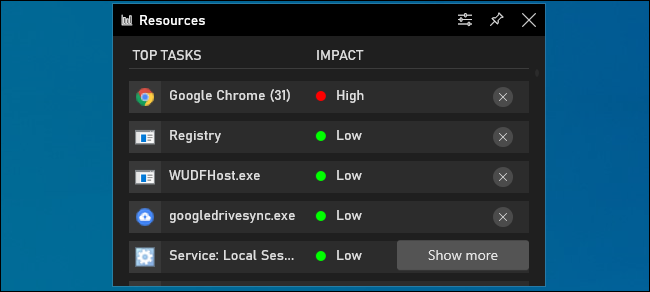
Pentru a obține mai multe detalii, puteți face clic pe „Afișați mai multe”. Se va deschide o interfață similară cu Managerul de activități, care afișează lista proceselor active pe computer, împreună cu informații despre utilizarea CPU, GPU, memorie RAM și a discului. Puteți sorta procesele în funcție de oricare dintre aceste criterii, făcând clic pe antetul coloanei respective. De exemplu, pentru a vedea procesele care utilizează cel mai mult procesorul, faceți clic pe antetul „CPU”.
Ca și în interfața mai compactă, puteți închide forțat un proces făcând clic pe „X” din dreapta acestuia. Această acțiune este echivalentă cu clic dreapta pe un proces și selectarea opțiunii „Încheiere sarcină” din Managerul de activități.
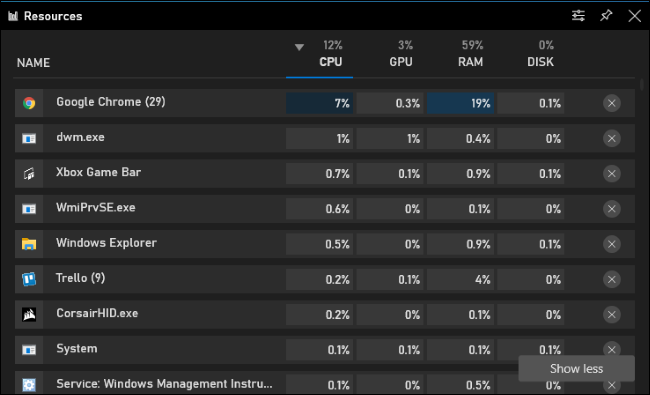
Fixarea widget-ului pentru a-l păstra mereu vizibil
Asemenea altor funcții ale barei de jocuri, acest widget poate fi „fixat” astfel încât să fie afișat în permanență pe ecran, chiar și atunci când suprapunerea barei de jocuri este închisă. Astfel, puteți avea un panou cu informații despre utilizarea resurselor, vizibil permanent, în timp ce jucați sau folosiți alte aplicații Windows.
Pentru a fixa widget-ul Resurse, sau orice alt widget, faceți clic pe pictograma „Pin” din colțul din dreapta sus al ferestrei widget-ului. Acesta va rămâne afișat chiar și după închiderea barei de jocuri.
Opțiuni suplimentare pentru personalizarea aspectului widget-ului Resurse pot fi găsite în fereastra de opțiuni, accesibilă prin clic pe butonul „Opțiuni”, situat în stânga butonului „Pin”.
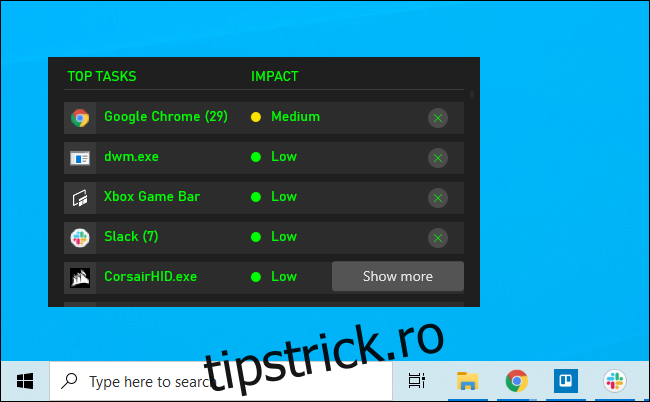
Pentru o prezentare generală a performanțelor sistemului, puteți utiliza widget-ul „Performanță”, tot din bara de jocuri. Acesta oferă, de asemenea, statistici despre utilizarea resurselor, care pot fi afișate permanent pe ecran, indiferent dacă jucați sau faceți alte activități pe calculator.